Tính tổng doanh thu là một trong những công việc quan trọng nhất trong quản lý tài chính. Excel, với khả năng tính toán mạnh mẽ, cung cấp nhiều công thức giúp bạn dễ dàng thực hiện việc này. Bài viết này sẽ hướng dẫn bạn chi tiết về cách sử dụng Công Thức Tính Tổng Doanh Thu Trong Excel, từ cơ bản đến nâng cao, giúp bạn tối ưu hóa hiệu quả công việc.
Các Công Thức Tính Tổng Doanh Thu Cơ Bản Trong Excel
Có nhiều cách tính tổng doanh thu trong Excel, tùy thuộc vào cách dữ liệu của bạn được sắp xếp. Dưới đây là một số công thức cơ bản nhất:
- Sử dụng hàm SUM: Đây là hàm đơn giản và phổ biến nhất. Bạn chỉ cần chọn vùng dữ liệu chứa doanh thu và áp dụng hàm
=SUM(vùng_dữ liệu). Ví dụ,=SUM(A1:A10)sẽ tính tổng doanh thu từ ô A1 đến A10. - Sử dụng AutoSum: Đây là một tính năng tiện lợi cho phép bạn nhanh chóng tính tổng một vùng dữ liệu. Chọn ô bên dưới cột doanh thu, sau đó click vào nút AutoSum (ký hiệu Σ) trên thanh công cụ. Excel sẽ tự động chọn vùng dữ liệu và chèn công thức SUM.
- Sử dụng phép cộng trực tiếp: Bạn có thể cộng trực tiếp các ô doanh thu bằng cách sử dụng dấu
+. Ví dụ,=A1+A2+A3sẽ tính tổng doanh thu của ba ô A1, A2 và A3. Tuy nhiên, cách này chỉ phù hợp khi bạn có ít dữ liệu.
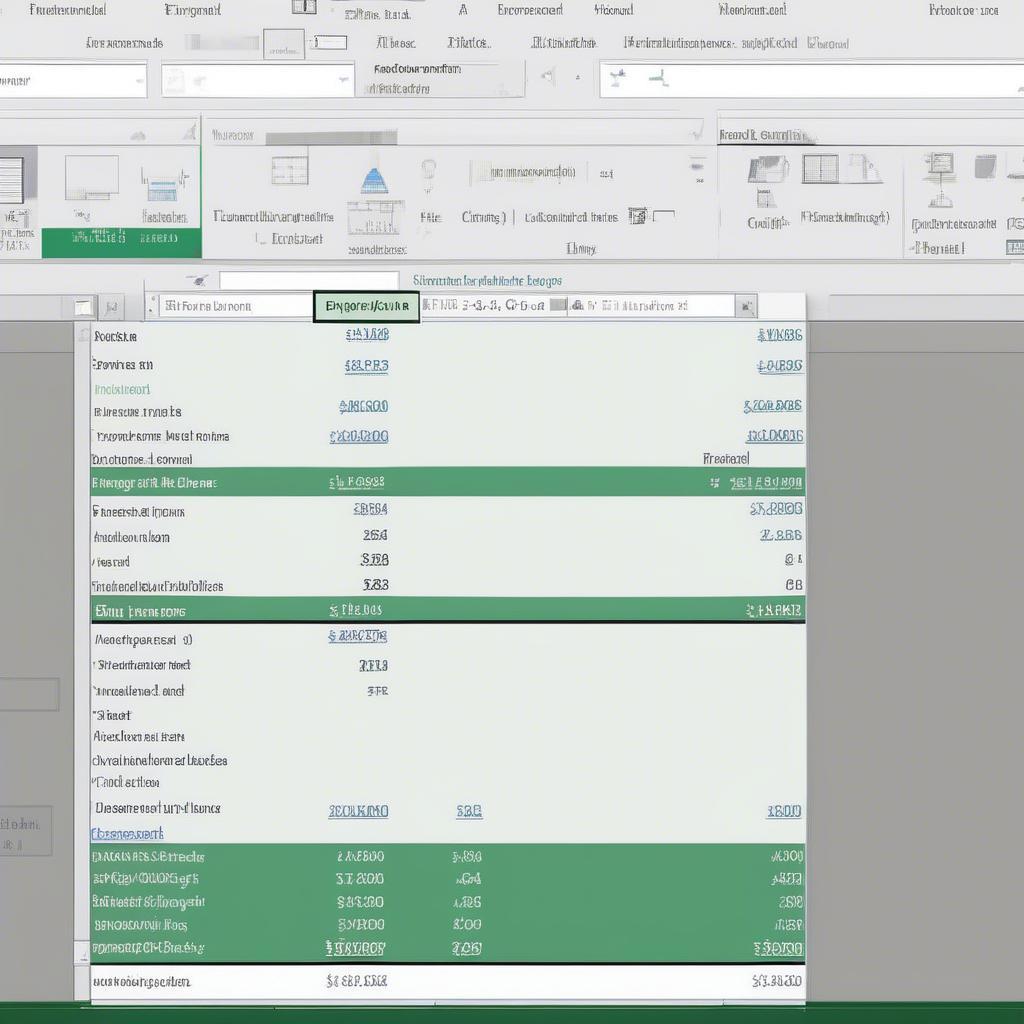 Tính tổng doanh thu bằng hàm SUM trong Excel
Tính tổng doanh thu bằng hàm SUM trong Excel
Tính Tổng Doanh Thu Với Điều Kiện
Trong thực tế, bạn thường cần tính tổng doanh thu theo một số điều kiện cụ thể, chẳng hạn như theo sản phẩm, theo khu vực, theo thời gian… Excel cung cấp các hàm mạnh mẽ để thực hiện việc này:
- Hàm SUMIF: Hàm này cho phép bạn tính tổng doanh thu dựa trên một điều kiện. Cú pháp:
=SUMIF(vùng_điều_kiện, điều_kiện, vùng_tổng). Ví dụ, để tính tổng doanh thu của sản phẩm A, bạn có thể sử dụng công thức=SUMIF(B1:B10, "Sản phẩm A", C1:C10). - Hàm SUMIFS: Hàm này cho phép bạn tính tổng doanh thu dựa trên nhiều điều kiện. Cú pháp:
=SUMIFS(vùng_tổng, vùng_điều_kiện_1, điều_kiện_1, vùng_điều_kiện_2, điều_kiện_2,...). Ví dụ, để tính tổng doanh thu của sản phẩm A trong tháng 1, bạn có thể sử dụng công thức=SUMIFS(C1:C10, B1:B10, "Sản phẩm A", D1:D10, "Tháng 1").
Bạn đã biết cách tính phần trăm tiền lương chưa? Nó cũng có thể hữu ích trong việc phân tích doanh thu.
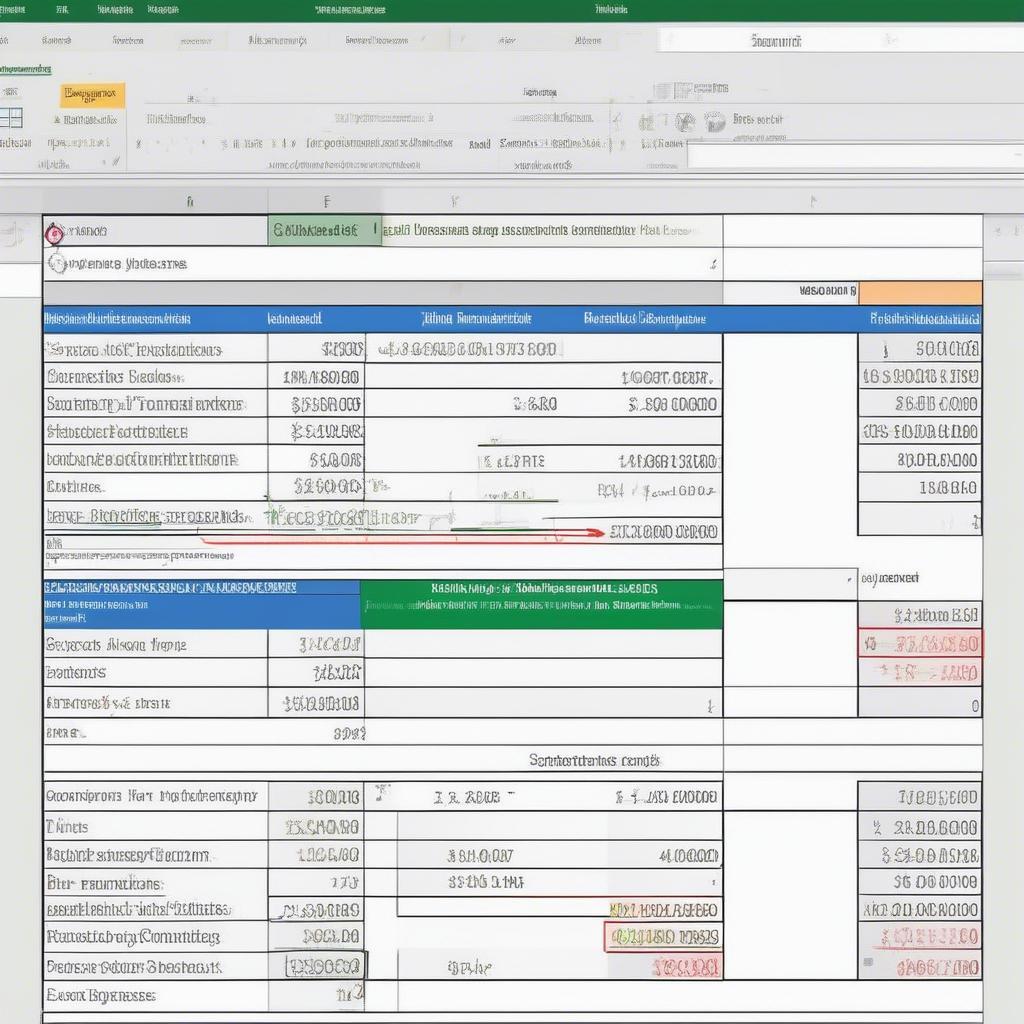 Tính tổng doanh thu với điều kiện trong Excel
Tính tổng doanh thu với điều kiện trong Excel
Mẹo và Thủ Thuật Để Tính Tổng Doanh Thu Hiệu Quả Hơn
- Sử dụng bảng tính được cấu trúc tốt: Việc sắp xếp dữ liệu một cách logic và có hệ thống sẽ giúp bạn dễ dàng áp dụng các công thức và phân tích kết quả.
- Kiểm tra dữ liệu: Đảm bảo dữ liệu của bạn chính xác và không có lỗi để tránh kết quả tính toán sai.
- Sử dụng tính năng PivotTable: PivotTable là một công cụ mạnh mẽ để tổng hợp và phân tích dữ liệu. Bạn có thể sử dụng PivotTable để tính tổng doanh thu theo nhiều tiêu chí khác nhau một cách nhanh chóng và linh hoạt.
- Sử dụng mẫu bảng lương đóng bảo hiểm xã hội để quản lý chi phí nhân sự và tối ưu hóa lợi nhuận.
Ông Nguyễn Văn A, chuyên gia phân tích tài chính tại Công ty XYZ, chia sẻ: “Việc sử dụng Excel thành thạo là một kỹ năng thiết yếu cho bất kỳ ai làm việc trong lĩnh vực tài chính. Nắm vững các công thức tính tổng doanh thu trong Excel sẽ giúp bạn tiết kiệm thời gian và nâng cao hiệu quả công việc.”
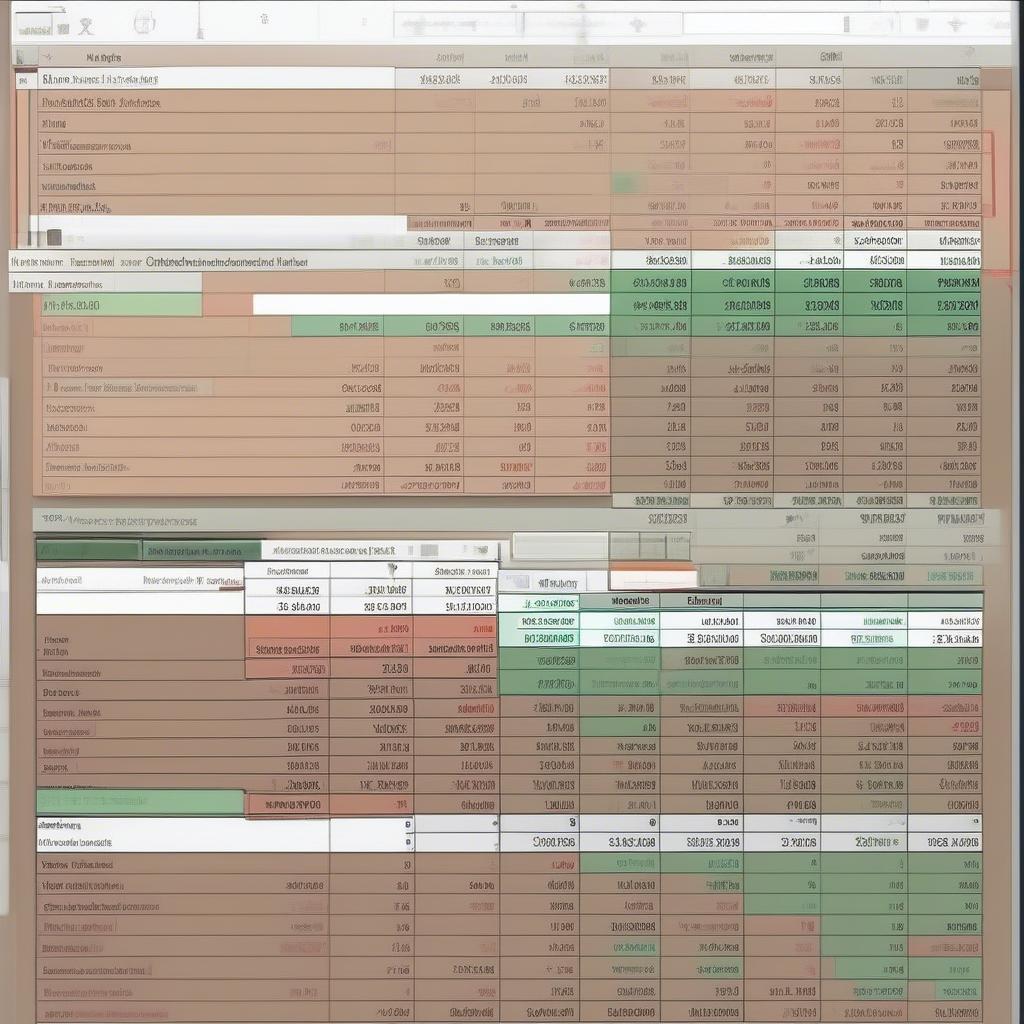 Sử dụng PivotTable để tính tổng doanh thu
Sử dụng PivotTable để tính tổng doanh thu
Kết luận
Công thức tính tổng doanh thu trong Excel là một công cụ quan trọng giúp bạn quản lý tài chính hiệu quả. Bằng cách áp dụng các công thức và mẹo được chia sẻ trong bài viết này, bạn có thể dễ dàng tính toán và phân tích doanh thu, từ đó đưa ra các quyết định kinh doanh sáng suốt. Đừng quên khám phá thêm cách tính lương trong excel để quản lý chi phí hiệu quả. Cùng tìm hiểu cách tính lợi nhuận theo các tiêu chí khác nhau để có cái nhìn tổng quan về hiệu quả kinh doanh. Ngoài ra, file excel quản lý khách hàng cũng là một công cụ hữu ích cho doanh nghiệp của bạn.


